В этом уроке мы научимся такому фотоэффекту, как «МАНГА».
Манга – это стиль японских комиксов. Их персонажам присущи большие глаза, маленький нос, маленькие губы, остроконечный подбородок. Этот урок хорош тем, что его результат достигается без использования сложных кистей и различных фильтров. Всё, что вам понадобится это Прямоугольное выделение, навык в использовании трансформации слоя, Ластик, Штамп.
Итак, начнём.
Шаг 1.
Перед вами начальный и конечный этапы работы. Подбирая фотографию для данного урока, остановите свой выбор на той, где лицо запечатлено в фас. С такой фотографией проще добиться симметрии.

Шаг 2.
Создайте бэкграунд в мягких тонах. Используйте либо однотонную заливку, либо линейный градиент (цвета: голубой и фиолетовый). Выберите инструмент Dodge  (осветлитель), в настройках для инструмента установите большой размер кисти с мягкими краями, средние тона (middle), низкий уровень прозрачности. Осветлите середину документа.
(осветлитель), в настройках для инструмента установите большой размер кисти с мягкими краями, средние тона (middle), низкий уровень прозрачности. Осветлите середину документа.
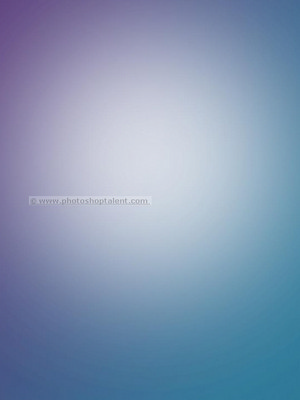
Шаг 3.
Вставьте портрет в документ с градиентом, отделите от фона, используя наиболее удобный для вас инструмент выделения.

Шаг 4
Снизим цветность у портрета. Layer - New adjustment layer - Hue/saturation (Слой – Новый корректирующий сой – Цветовой тон/насыщенность) В появившемся диалоговом окне установите значение для Saturation > -60.

Шаг 5.
Используя инструмент Rectangle Marquee (Прямоугольное выделение) выделите и скопируйте на новые слои глаза, нос и рот (выделяйте область, превышающую размер объекта – носа, рта или глаз). Затем Edit – transform - Scale (Правка – трансформация – масштаб) – увеличьте размеры «новых» глаз, а нос и рот наоборот уменьшите.

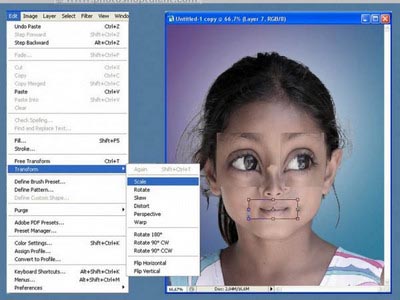
Шаг 6
Для того, чтобы «новые» глаза, рот и нос удачно вписались в лицо, нужно по краям этих слоёв пройтись Eraser (ластиком) с мягкими краями, снизив уровень непрозрачности. Для того, чтобы скрыть старые черты лица, которые уже не понадобятся, лучше всего воспользоваться инструментом Stamp (Штамп)
с мягкими краями, снизив уровень непрозрачности. Для того, чтобы скрыть старые черты лица, которые уже не понадобятся, лучше всего воспользоваться инструментом Stamp (Штамп) . Примените для Штампа те же настройки, что и для Ластика (когда будете обрабатывать глаза, «заштампуйте» брови)
. Примените для Штампа те же настройки, что и для Ластика (когда будете обрабатывать глаза, «заштампуйте» брови)
Шаг 7
После того, как вы будете удовлетворены результатом, объедините слои Layer - flatten image (Shift+Ctrl+E)
Рисуем брови: на новом слое создайте выделение круга, залейте выделение тёмно-коричневым цветом. Удалите выделение. Создайте круглое выделение большего размера. С помощью этого выделения и клавиши Del (Edit – Cut, Правка - вырезать) удалите большую часть круга, должен остаться небольшой «полумесяц».
С помощью жёсткой кисти диаметром 3-5 пикс. и белого цвета нарисуйте блики в глазах.

Шаг 8
Объедините слои. Теперь добавим сочности изображению. Layer - New adjustment layer - Color Balance (Слой - Новый корректирующий слой - Цветовой баланс).
Передвиньте ползунки в сторону красного и жёлтого цветов.
Скопируйте на новый слой верхнюю часть головы, Edit – transform – Scale (Редактирование - Трансформация - Масштабировать) немного приплюсните голову по вертикали. Сотрите на нижнем слое выступающую часть головы. Объедините слои.

Шаг 9
Скопируйте на новый слой нижнюю часть головы. Edit – transform – Scale уменьшите масштаб по горизонтали. Edit – transform – Scale/Distort/Искажение
Исказите подбородок как показано ниже. Ненужные или выступающие части сотрите мягким ластиком.

Шаг 10
Используя Rectangle Marquee  скопируйте на новый слой прядь волос, подредактируйте её ластиком, размножьте. Объедините слои.
скопируйте на новый слой прядь волос, подредактируйте её ластиком, размножьте. Объедините слои.

Шаг 11
Продублируйте слой. Используйте Filter – Artistic – Watercolor (Фильтр – Имитация – Акварель).
Установите уровень непрозрачности для слоя 20%

Шаг 12
Установите Blеnding Mode для верхнего слоя "soft light" (мягкий свет)

Финиш

А вот по такому же принцепу сделано кукольное личико.

